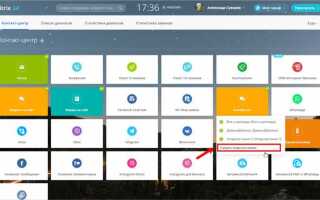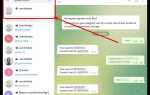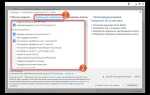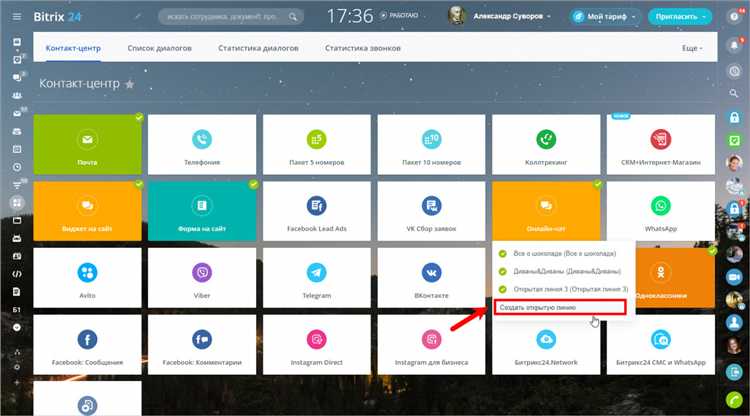
Открытые линии в Битрикс24 позволяют централизовать общение с клиентами из различных каналов – мессенджеров, социальных сетей, чатов на сайте и e-mail. Это решение автоматизирует распределение обращений между сотрудниками, фиксирует обращения в CRM и ускоряет реакции на запросы.
Перед настройкой убедитесь, что у вас есть права администратора и подключён хотя бы один внешний канал – например, WhatsApp через официальный коннектор, Telegram-бот, ВКонтакте или онлайн-чат. Подключение каналов происходит отдельно и не входит в базовую настройку открытой линии, но без них линия не будет функционировать.
Для запуска настройки перейдите в раздел «Контакт-центр», выберите нужный канал и нажмите «Подключить». После этого откроется мастер настройки открытой линии. Здесь важно задать правила распределения обращений: по очереди, по нагрузке или свободному сотруднику. Настройка очередей – ключевой этап, который напрямую влияет на скорость обработки обращений.
Дополнительно можно включить автоматические приветствия, ограничение времени ответа, передачу диалога другому сотруднику, а также подключение CRM-форм при начале диалога. Все параметры редактируются в реальном времени, без остановки линии.
Рекомендуется протестировать работу линии с тестового аккаунта клиента, чтобы убедиться, что сообщения приходят, корректно фиксируются в CRM и правильно распределяются между сотрудниками.
Создание новой открытой линии в настройках контакт-центра
Перейдите в раздел Контакт-центр в левом меню Битрикс24. В списке доступных каналов выберите пункт Открытые линии.
Нажмите кнопку Добавить открытую линию. В появившемся окне укажите название линии – оно будет отображаться только администраторам. Выберите канал подключения: например, Онлайн-чат на сайте, Telegram или ВКонтакте.
После выбора канала нажмите Создать
Для корректной работы обязательно проверьте поле Ответственные. Укажите сотрудников, которые будут получать обращения. Выберите схему распределения: по очереди, равномерно или всем сразу. После заполнения всех обязательных полей нажмите Сохранить. Новая линия появится в списке и будет готова к подключению к выбранному каналу. Открытая линия в Битрикс24 позволяет объединить обращения из разных источников в единую очередь. Для подключения каналов перейдите в раздел «Контакт-центр» и выберите нужный источник. Чат на сайте: выберите «Онлайн-чат», нажмите «Подключить». Укажите адрес сайта, где будет размещён виджет. Скопируйте сгенерированный код и вставьте его перед закрывающим тегом WhatsApp: поддерживаются два способа интеграции – через WhatsApp Business API и через сторонние коннекторы. При использовании официального API требуется регистрация номера через Facebook Business Manager. После подтверждения номера подключение осуществляется через интерфейс открытых линий. Введите данные от провайдера (например, Twilio или 360dialog). Telegram: создайте бота в Telegram через BotFather. Получите токен, вернитесь в Битрикс24, выберите Telegram в «Контакт-центре», вставьте токен. После подключения бот начнёт передавать сообщения в открытую линию. Viber: требуется публичный аккаунт. Введите ID и токен, предоставленный при регистрации. Битрикс24 синхронизирует сообщения автоматически. Без публичного аккаунта подключение невозможно. ВКонтакте: подключается через официальное приложение «Битрикс24» в сообществе. Установите приложение, дайте доступ к сообщениям, укажите, какая открытая линия будет использоваться. Ответы оператора отправляются от имени сообщества. Facebook: доступна интеграция с Facebook Messenger. Авторизуйтесь через Facebook, выберите страницу, к которой есть административный доступ. После привязки сообщения будут поступать в открытую линию. Каждый канал требует отдельной настройки. После подключения проверьте, что тестовое сообщение приходит в CRM. В интерфейсе открытой линии укажите приоритет, расписание и очередность обработки для всех подключённых источников. Для точного распределения обращений в открытой линии Битрикс24 необходимо задать порядок операторов и включить подходящие алгоритмы обработки. Это позволяет избежать задержек в ответах и равномерно распределять нагрузку. Здесь формируется очередь обработки обращений. Добавьте сотрудников, которые будут принимать сообщения, перетаскивая их в нужной последовательности. Доступные алгоритмы распределения: Рекомендуется использовать «Равномерно» при большой нагрузке и «По очереди» – при фиксированном составе операторов. Дополнительно настройте: Изменения вступают в силу сразу после сохранения. Проверьте работу очереди, инициировав тестовый диалог с клиентом. Перейдите в раздел «Контакт-центр» – «Открытые линии». Выберите нужную линию и нажмите «Настройки». Откройте вкладку «Чаты и мессенджеры», затем – подраздел «Приветствие и автоответы». В блоке «Приветственное сообщение» активируйте переключатель. В текстовом поле введите сообщение, которое будет автоматически отправляться при первом обращении клиента. Текст должен быть кратким и информативным. Пример: «Здравствуйте! Чем можем помочь?» Для настройки автоответов откройте раздел «Автоматические сообщения». Активируйте опцию «Ответ при ожидании». Установите время ожидания (в секундах) до отправки автоответа. Например, 60 секунд. Введите текст, информирующий клиента о задержке: «Все операторы заняты. Мы ответим вам в ближайшее время.» При необходимости добавьте автоответ при окончании рабочего времени. Укажите график работы в соответствующем разделе, затем активируйте сообщение для обращений вне этого графика. Пример: «Сейчас мы не в сети. Ответим вам в рабочее время с 9:00 до 18:00 (МСК).» Сохраните изменения. Проверку корректности выполнения можно провести, отправив тестовое сообщение в подключённый канал (например, в Telegram или онлайн-чат на сайте). Откройте раздел «Контакт-центр» – «Открытые линии» и выберите нужную линию. Перейдите во вкладку «График работы». Включите опцию «Установить рабочее время» и укажите точные часы и дни. Например, с понедельника по пятницу с 09:00 до 18:00. Учитывайте часовой пояс – он должен совпадать с настройками компании в Битрикс24. В разделе «Поведение вне рабочего времени» выберите сценарий. Если нужно отключить линию, установите опцию «Не принимать обращения». Если важно сохранить заявки, выберите «Принимать обращения» и настройте автоответ. Текст должен содержать конкретную информацию: часы работы, альтернативные каналы связи, возможные действия клиента. Можно перенаправить обращение на форму CRM или конкретного сотрудника. Это задаётся через опцию «Перенаправить в CRM-форму» либо настройкой очереди с выбранным ответственным. При необходимости подключите автоответ с задержкой, чтобы имитировать живое общение. Используйте переменные: например, {{Имя}} для обращения по имени. Это задаётся в блоке «Автоответ вне рабочего времени». После внесения изменений нажмите «Сохранить». Проверьте результат через тестовый чат или мессенджер, подключённый к линии. Для интеграции CRM с открытой линией в Битрикс24 требуется выполнить следующие действия: Для корректного сбора информации рекомендуются следующие параметры: Обработка данных должна быть организована так, чтобы при поступлении нового сообщения: Рекомендуется тестировать интеграцию на нескольких тестовых клиентах, чтобы проверить точность заполнения данных и корректность передачи из открытой линии в CRM. Для оценки качества обслуживания в открытой линии Битрикс24 необходимо активировать соответствующий функционал в разделе «Настройки» открытой линии. Перейдите в раздел «Оценки» и включите параметр «Сбор отзывов после завершения диалога». Задайте типы оценок: можно использовать числовые шкалы (от 1 до 5), смайлы или текстовые категории (например, «Отлично», «Хорошо», «Плохо»). Рекомендуется ограничить количество вариантов до трёх-пяти для удобства клиентов. Включите автоматическую отправку формы оценки сразу после завершения чата, чтобы не потерять момент обратной связи. Для этого установите галочку «Отправлять оценку автоматически» и добавьте краткое приветствие с просьбой оценить качество обслуживания. Для сбора более развернутых отзывов активируйте опцию «Запрос комментария». Клиент сможет оставить пояснение к своей оценке, что поможет выявить конкретные проблемы или удачные решения. В разделе «Уведомления» настройте информирование ответственных менеджеров о новых оценках, чтобы оперативно реагировать на негативные отзывы и улучшать процессы. Для аналитики используйте встроенные отчёты по оценкам в разделе «Статистика». Там можно отслеживать динамику качества, выявлять тренды и слабые места в работе операторов. Обязательно протестируйте процесс от лица клиента, чтобы убедиться, что форма оценки корректно отображается и все данные поступают в систему без ошибок. После настройки открытой линии в Битрикс24 важно убедиться в корректности ее работы. Для этого создайте тестовое обращение с помощью любого канала, подключенного к линии: чат на сайте, социальная сеть или мессенджер. Шаг 1. Отправьте сообщение с уникальным содержанием, чтобы отличить тест от реальных обращений. Например, «Тестовое сообщение 001». Шаг 2. Проверьте, что сообщение поступило в раздел «Открытые линии» на портале Битрикс24. Убедитесь, что оно правильно привязано к выбранному каналу и отображается с корректной меткой источника. Шаг 3. Назначьте тестовое обращение конкретному оператору. Убедитесь, что уведомление о новом сообщении пришло на рабочее место сотрудника и отображается в интерфейсе менеджера. Шаг 4. Ответьте на тестовое сообщение от имени оператора через веб-интерфейс Битрикс24. Проверьте, что ответ корректно приходит в исходный канал (чат, соцсеть или мессенджер). Шаг 5. Закройте тестовое обращение и проверьте, что статус изменился на «Закрыто», а переписка сохранилась в истории открытой линии. Обратите внимание: если сообщение не появляется в интерфейсе, проверьте правильность настройки webhook или интеграции канала. Для мессенджеров проверьте права доступа и подключение бота. Рекомендуется повторить тест через разные каналы, чтобы убедиться в стабильности работы и корректном распределении обращений между операторами. Открытая линия — это инструмент для организации коммуникаций с клиентами через разные каналы связи, такие как мессенджеры, соцсети, телефон и сайт, собранные в одном окне. Это помогает быстро отвечать на вопросы и обрабатывать заявки, не переключаясь между приложениями. Для подключения мессенджеров нужно зайти в раздел «Открытые линии» в Битрикс24, выбрать пункт «Подключить канал» и из списка выбрать нужный мессенджер — например, WhatsApp, Telegram или ВКонтакте. После этого потребуется авторизоваться в аккаунте мессенджера и подтвердить доступ, чтобы сообщения начали приходить в систему. Сначала зайдите в настройки открытой линии, затем выберите вкладку «Роботы» или «Автоматизация». Здесь можно создать правило, которое будет отправлять сообщения автоматически при поступлении новых запросов. Например, можно настроить приветственное сообщение или шаблон ответа на часто задаваемые вопросы. После сохранения изменений автоматизация начнёт работать. Да, распределение сообщений возможно. В настройках открытой линии есть раздел «Распределение». Там можно настроить правила, по которым запросы будут направляться конкретным сотрудникам или группам, например, по времени работы, загрузке или специализации. Это помогает организовать работу так, чтобы каждый оператор получал только те обращения, которые ему удобнее обрабатывать. Для проверки отправьте тестовое сообщение через подключённый канал — например, напишите в мессенджер, который был привязан к открытой линии. В Битрикс24 должно появиться новое обращение в соответствующем чате. Также проверьте, срабатывают ли автоматические ответы и корректно ли распределяются запросы между операторами. Если что-то не работает, проверьте настройки и повторите тест. Для подключения мессенджеров к открытой линии сначала нужно зайти в раздел «Контакт-центр» в Битрикс24. Там выберите нужный канал связи, например, ВКонтакте, Telegram или WhatsApp. Следуйте подсказкам для авторизации и предоставления доступа к аккаунту. После этого выбранный мессенджер автоматически станет доступен в открытой линии, и сообщения от клиентов будут приходить напрямую в ваш чат Битрикс24. Важно проверить права доступа и настройки самого мессенджера, чтобы не возникало проблем с получением сообщений. Чтобы настроить автоматическое распределение сообщений, зайдите в раздел «Открытые линии» в Битрикс24 и откройте настройки нужной линии. Найдите блок с правилами распределения, где можно задать параметры, например, назначение по свободному оператору, по отделу или по определённым критериям, таким как ключевые слова в сообщении. После этого сохраните изменения. Такая настройка позволяет сократить время ожидания клиента и оптимизировать работу операторов. Рекомендуется протестировать распределение, чтобы убедиться, что все заявки идут к нужным сотрудникам.Привязка каналов связи: чат, мессенджеры, соцсети
</body> на страницах сайта.Настройка очереди операторов и правил распределения обращений
Установка приветственного сообщения и автоответов
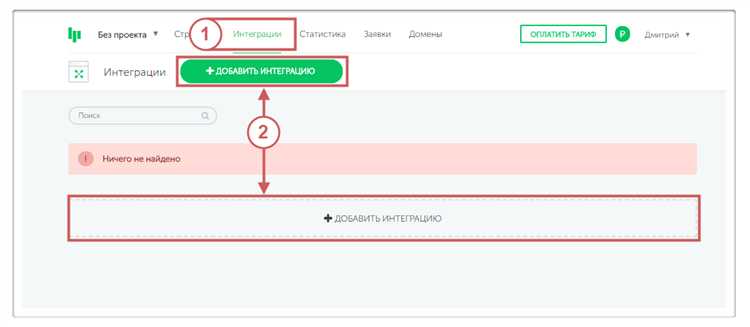
Настройка рабочего времени и сценариев вне рабочего времени
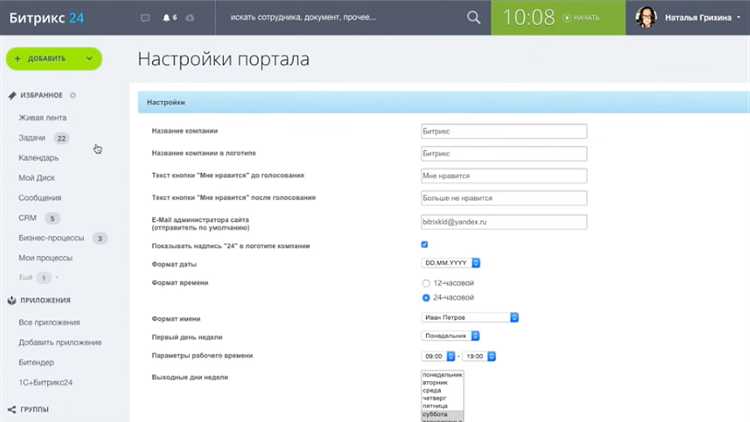
Подключение CRM к открытой линии и сбор данных клиентов
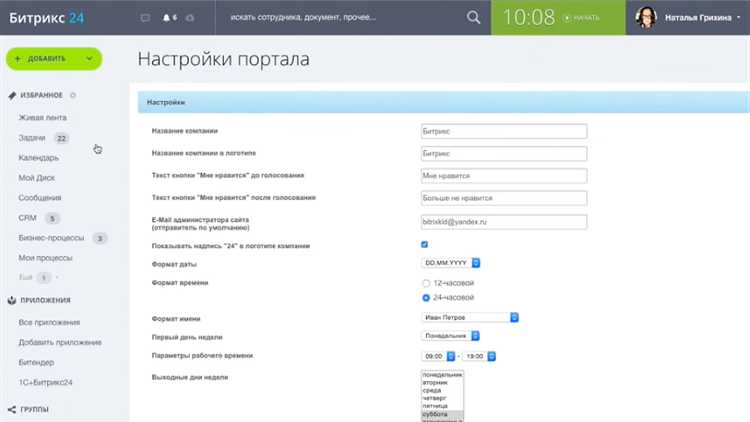
Настройка оценок качества обслуживания и сбора обратной связи
Проверка работы открытой линии через тестовые обращения
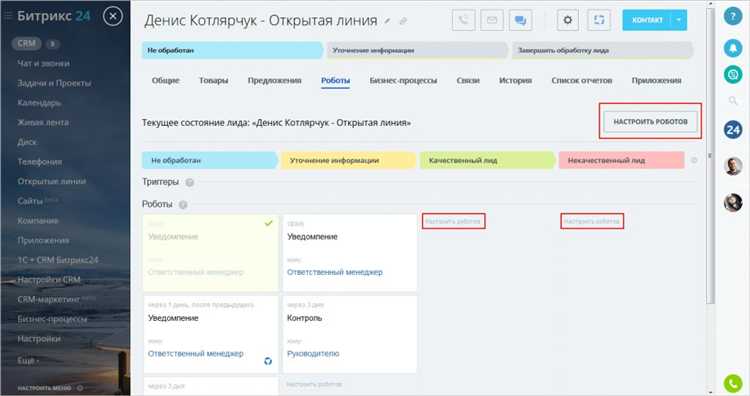
Вопрос-ответ:
Что такое открытая линия в Битрикс24 и зачем она нужна?
Как подключить мессенджеры к открытой линии в Битрикс24?
Какие шаги нужно выполнить для настройки автоматических ответов в открытой линии?
Можно ли распределять входящие сообщения между сотрудниками? Как это сделать?
Как проверить, что открытая линия в Битрикс24 работает корректно после настройки?
Как правильно подключить мессенджеры к открытой линии в Битрикс24?
Какие шаги нужно выполнить для настройки автоматического распределения входящих сообщений в открытой линии?